Otrzymując wytyczne optymalizacyjne pod kątek SEO od firmy pozycjonującej musisz wprowadzić pewne zmiany w kodzie i na stronie sklepu.Zmian w kodzie strony nie trzeba dokonywać poprzez fizyczną zmianę kodu zapisanego w plikach na serwerze - nie potrzebujesz dostępu do ftp serwera- bo większość z tych zmian możesz dokonać przez panel administracyjny swojego sklepu.
Standardowo zmiany dotyczą sekcji Head. To sekcja nagłówka strony, w której musisz ustawić meta-tagi dla robotów wyszukiwarek.
Tytuł strony głównej, znacznik <title>...</title> ustawisz w zakładce Konfiguracja > Ustawienia podstawowe > Dane firmy
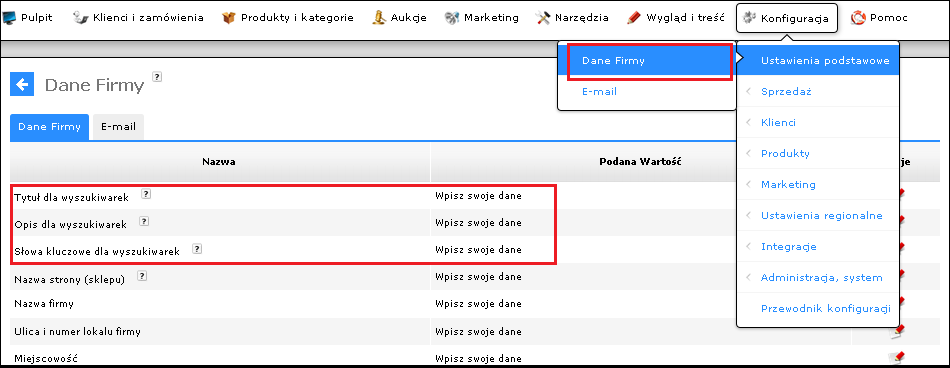
Tytuł dla wyszukiwarek - to miejsce gdzie należy podać tytuł strony głównej <title>...</title>
Opis dla wyszukiwarek - to miejsce gdzie należy podać opis strony czyli znacznik <meta name=”description” content=”[...]” />
Słowa kluczowe dla wyszukiwarek - to miejsce gdzie podajemy słowa kluczowe dla strony czyli znacznik <meta name=”keywords” content=”[...]” />
Jeżeli chcesz zmienić tytuły na podstronach, tak by miały inne <title>...</title> niż na stronie głównej to musisz zmienić ustawienia na TAK w pozycji Usuń meta-tagi strony głównej z podstron, wchodząc przez Konfiguracja -> Administracja, system -> Przyjazne linki.
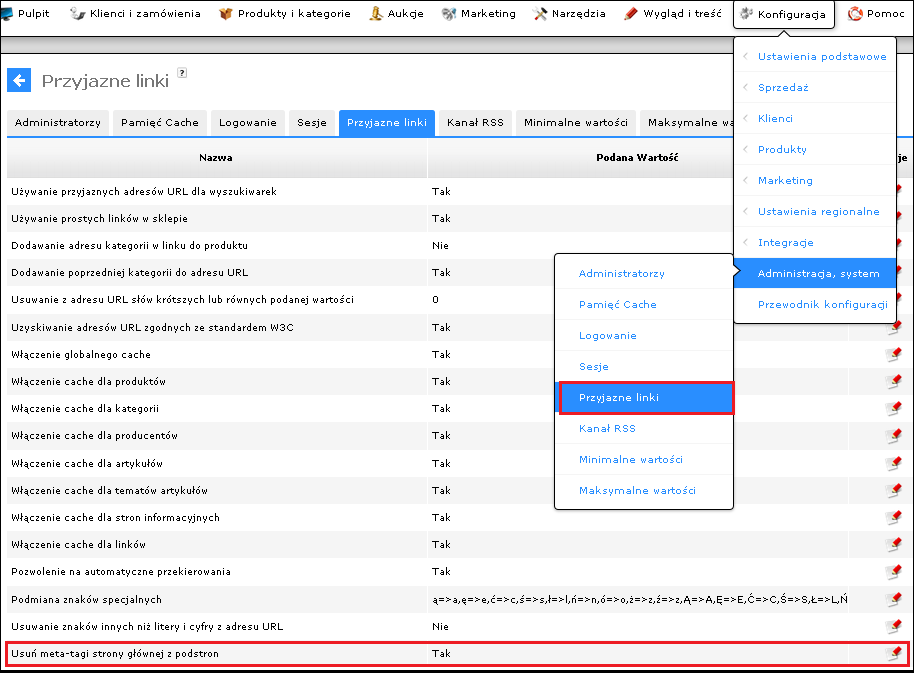
Od tej chwili każda strona może mieć ustawiony własny tytuł w znaczniku <title>...</title> co w przypadku kategorii ustawiasz w oknie jej edycji, pod polem do edycji opisu, w sekcji Wyszukiwarki - metatagi dla tej strony
Jak wstawić tytuł, opis i słowa kluczowe pod wyszukiwarki dla kategorii?
1. Przejdź do edycji kategorii, klikając w przycisk z ołówkiem po wskazaniu tej kategorii.
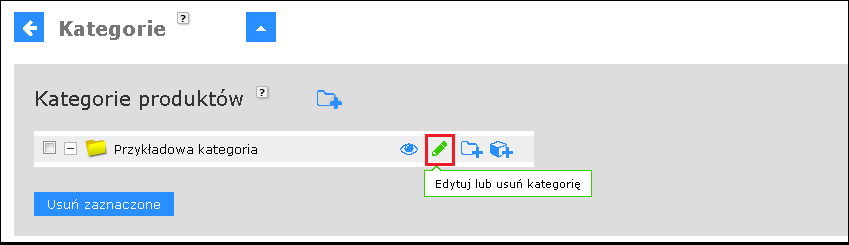
2. Rozwiń zakładkę Wyszukiwarki - metatagi dla tej strony, a następnie wpisz odpowiednie dane które zostaną umieszczone w znacznikach <meta>...</meta> na stronie kategorii.
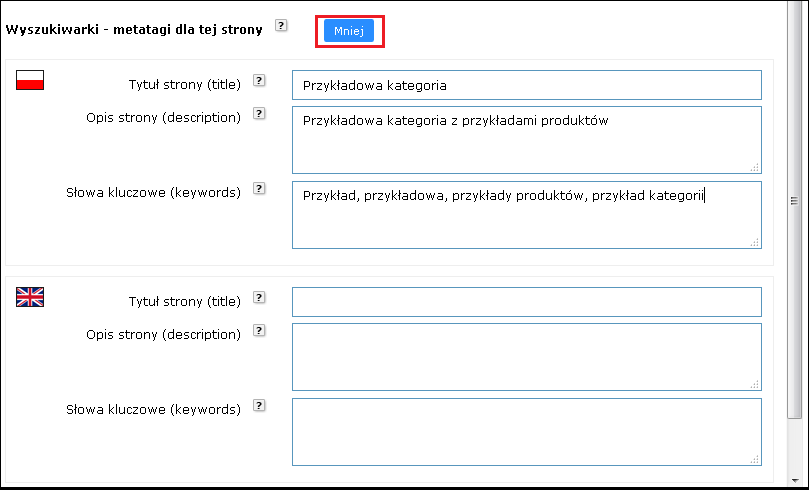
3. Kliknij Zapisz.
Możesz również dodać meta-tagi dla opisu produktu, wchodząc w edycję produktu i w zakładkę Opis. Następnie rozwiń sekcję Wyszukiwarki - Wyszukiwarki - metatagi dla tej strony i wpisz:
- Tytuł dla wyszukiwarek <title>
- Opis dla wyszukiwarek <meta description>
- Słowa kluczowe dla wyszukiwarek
Możliwe jest również dodanie odpowiednich meta-tagów podczas tworzenia lub edycji stron informacyjnych. Aby rozpocząć:
1. Przejdź do menu Wygląd i treść > Strony informacyjne.
2. Utwórz nową stronę informacyjną lub przejdź do edycji już istniejącej strony.
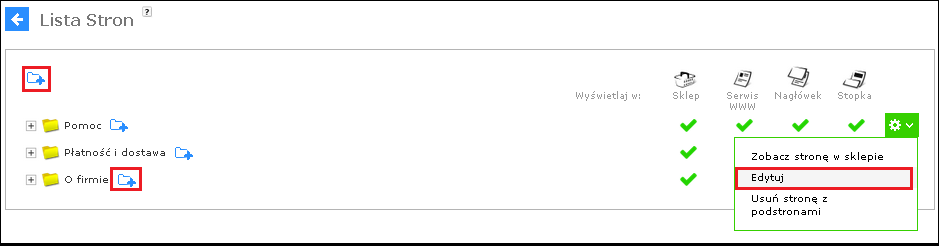
3. Przejdź na kartę Wyszukiwarki, a następnie wprowadź tytuł dla wyszukiwarek <title>, Opis <meta description> oraz słowa kluczowe.
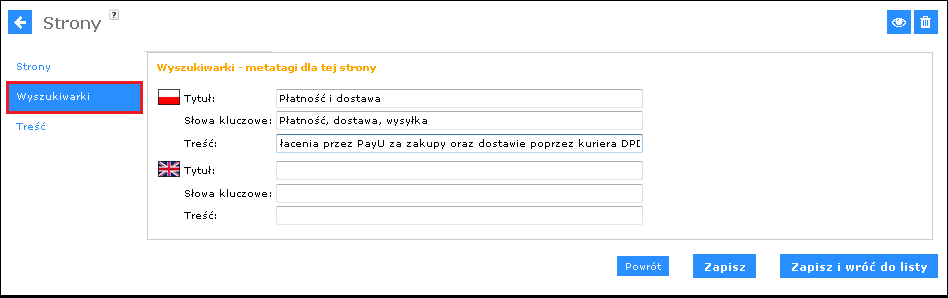
Kolejną zmianą są linki wychodzące w stopce. Jeżeli trzeba je zmienić lub usunąć, to edytuj je w menu Narzędzia > Narzędzia webmastera > Dodatkowe linki w stopce.
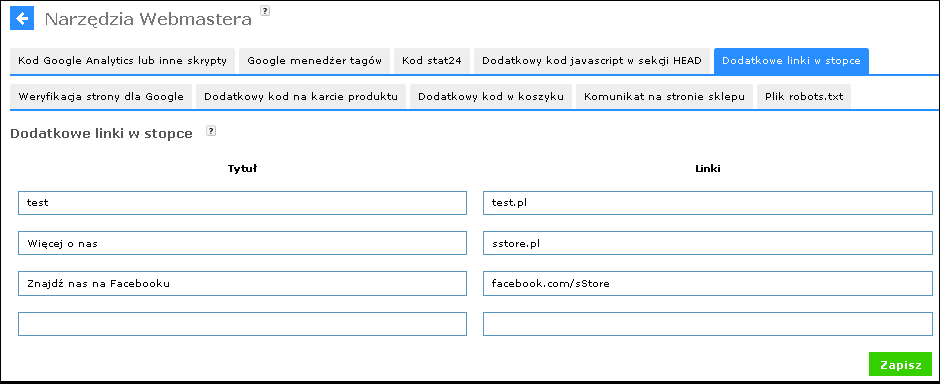
Kolejną rzeczą o jaką proszą firmy jest umieszczenie na serwerze w katalogu głównym strony pliku robots.txt. Możesz samodzielnie zarządzać treścią tego pliku w menu Narzędzia > Narzędzia webmastera > Plik robots.txt.
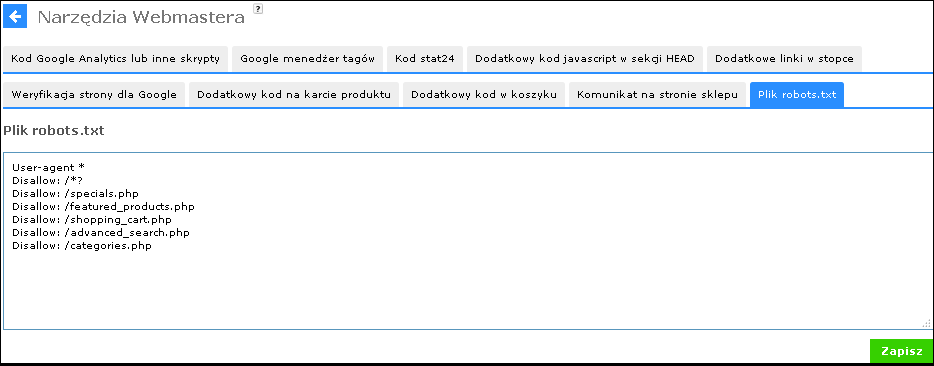
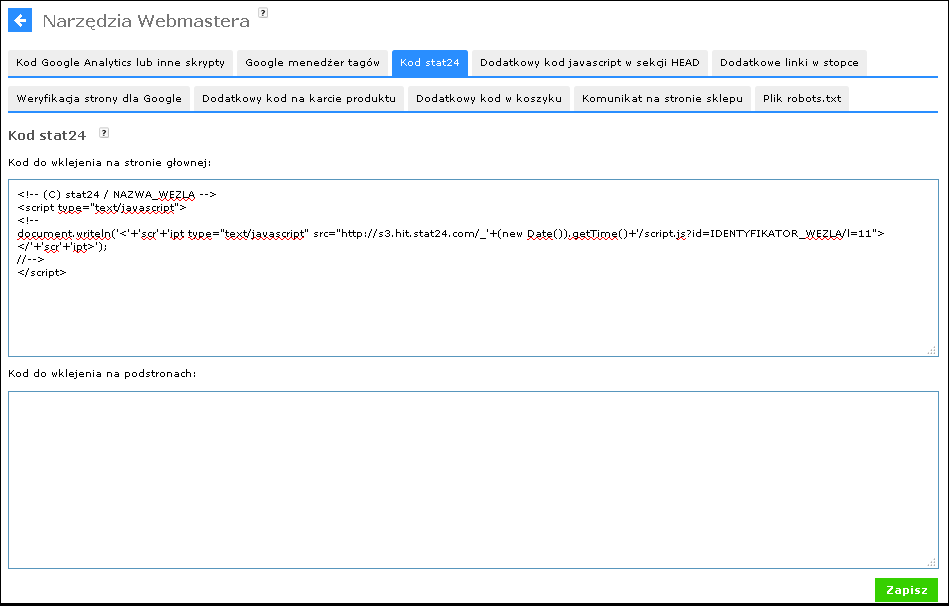
Niestety ze względu na przeprowadzane aktualizacje oprogramowania wszelkie zmiany kodu strony sklepu w wersji dzierżawionej są niemożliwe. Jeżeli będą one konieczne do wprowadzenia należy zakupić licencję wersja na własność i zainstalować na naszym serwerze lub własnym, to wtedy będzie możliwy dostęp przez ftp do plików oprogramowania.
W wersji dzierżawionej wprowadzenie jakichkolwiek zmian w sekcji <head></head> oprócz tych, które można ustawić w panelu sklepu, jest niemożliwe, klienci nie mają dostępu do ftp i możliwości wprowadzania zmian w kodzie strony. Czyli nie ma możliwości wstawiania wszelkich znaczników typu robots, canoncial dla pojedynczych stron sklepu.
Nasze oprogramowanie nie posiada jeszcze opcji wyłączenia pokazywania opisu kategorii na kolejnych podstronach.
W jaki sposób dodać opisy na stronie głównej?
Opisy, dodatkowe teksty mogą być wyświetlane na stronie głównej w kilku miejscach.
Najpierw potrzebny będzie tekst który trzeba umieścić w dodatkowym boxie.
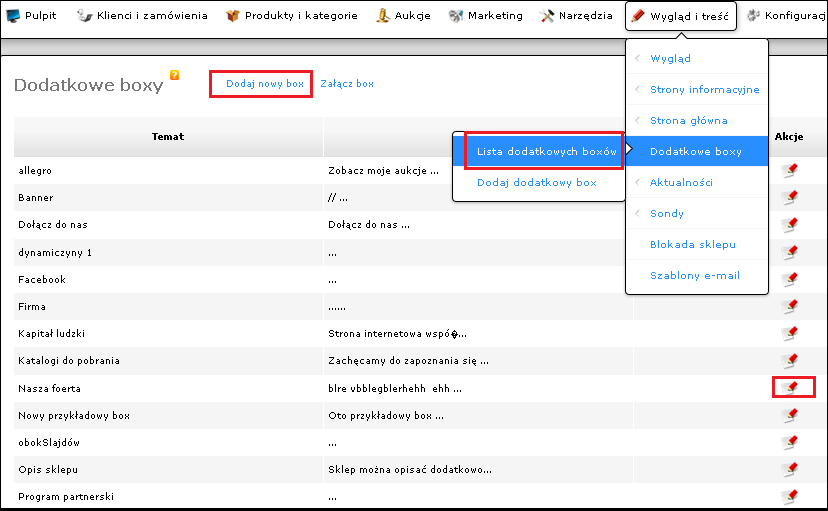
1. W zakładce Wygląd i treść wybierz Dodatkowy box;
2. Wybierz Dodaj dodatkowy box, aby utworzyć nowy box na stronie, lub edytuj jeden z istniejących.
Tak utworzony box z tekstem umieść na stronie w odpowiednim miejscu za pomocą menu Wygląd i treść > Wygląd > Układ, do którego przejdziesz również za pomocą linka Załącz box na liście dodatkowych boxów.
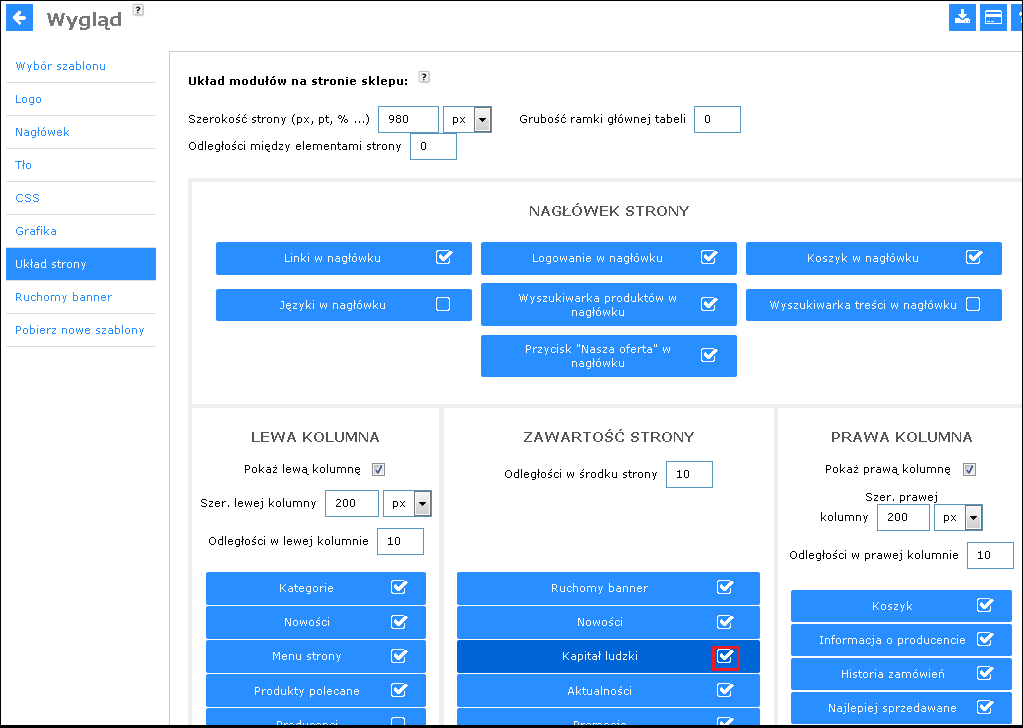
Po kliknięciu w zapisz, Twój nowy box pojawi się na stronie sklepu.
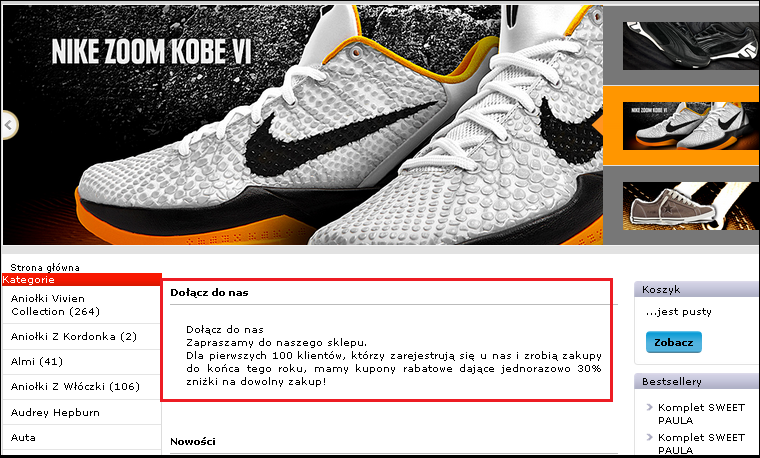
Dodatkowo tekst można również umieścić poniżej paska stopki, ale tu potrzebna będzie znajomość css i html aby wyglądało to ładnie.
Tekst w tym miejscu można wstawić poprzez Narzędzia > Narzędzia Webmastera > Kod stat24
tam są dwa pola edycji, w których można wstawić tekst opatrzony kodem html i css.





